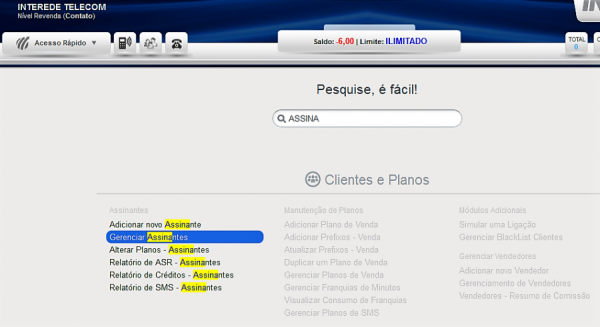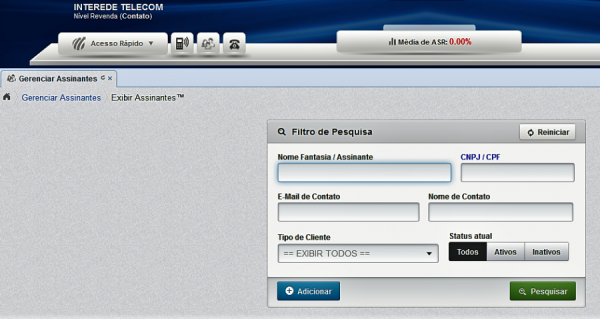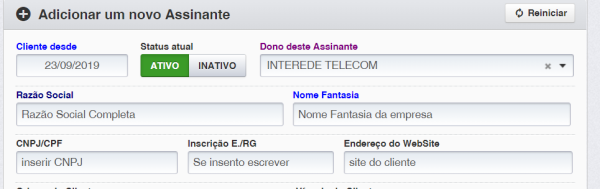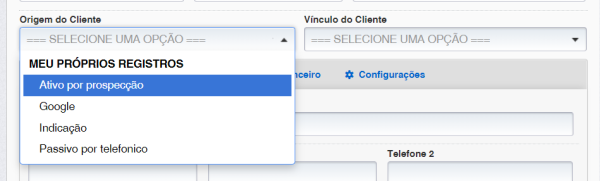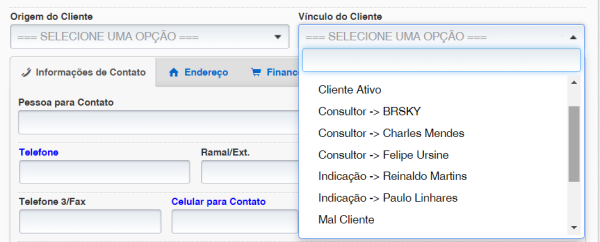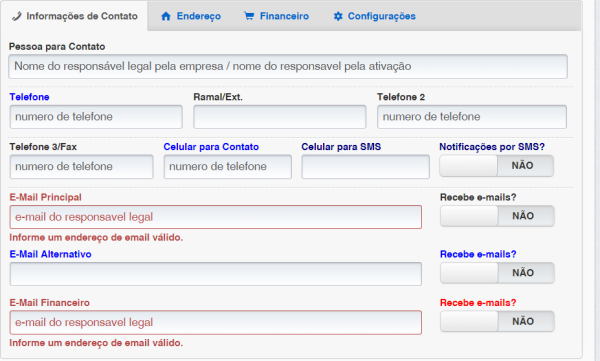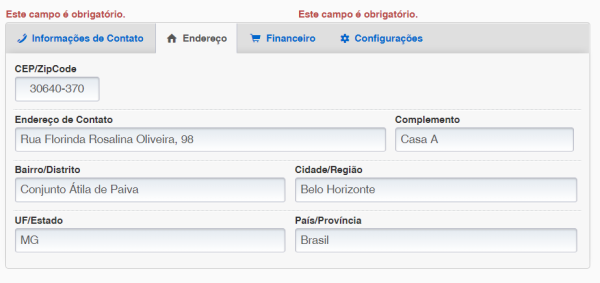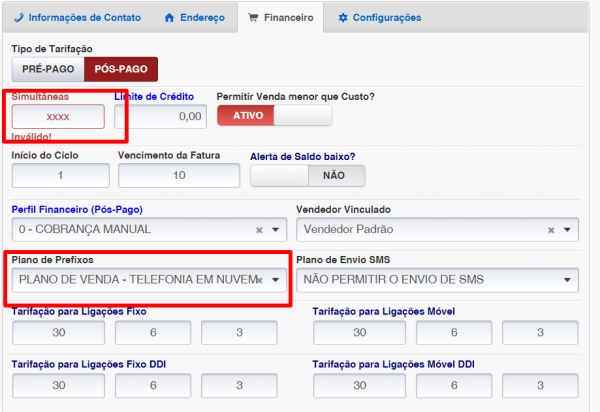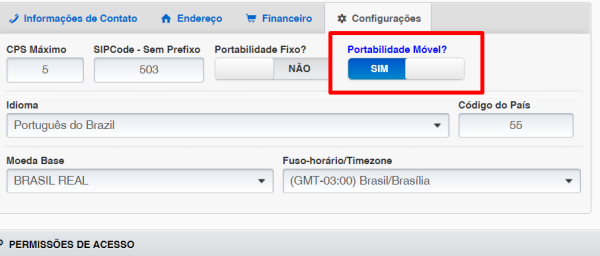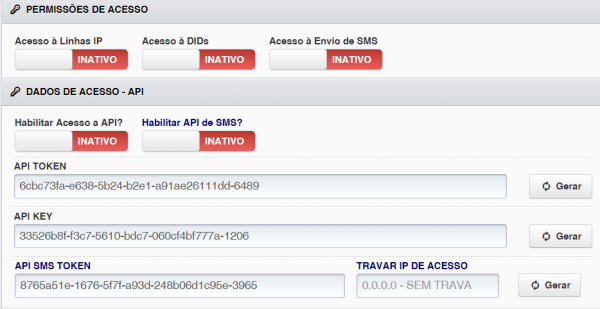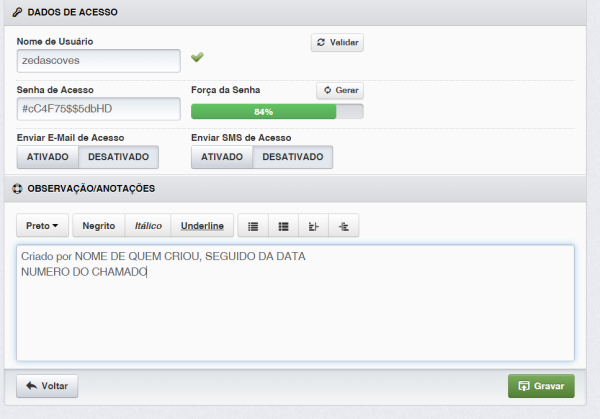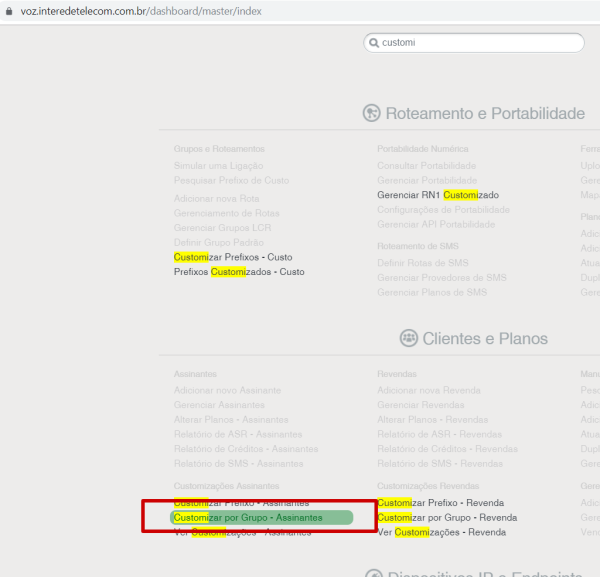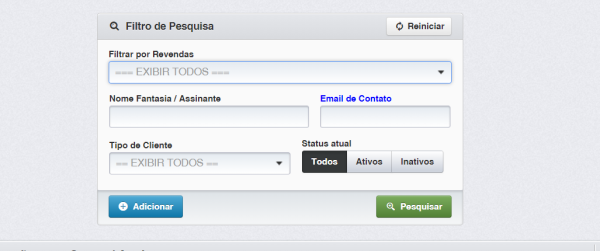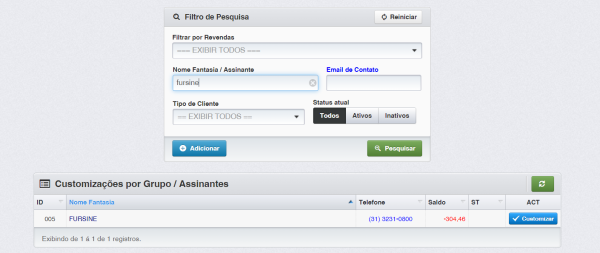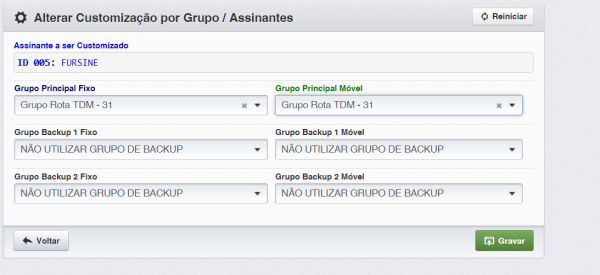Essa é uma revisão anterior do documento!
Criação de Assinantes para os serviços de Telefonia em Nuvem
Este tópico visa documentar a criação de assinantes e seus processos para ativação nas plataformas Classe 4 e Classe 5, visto ao já explanado nesta documentação sobres as plataformas.
Os exemplos a seguir são para ativação de assinantes na plataformas da Área 31, e as informações contidas nas imagens são os recursos que devem ser utilizados para devida configuração.
Para criação dos assinantes e suas parametrizações seguiremos o fluxograma a seguir;
No Classe 4 ⇒ Criar Assinante > Customizar LCR “TDM31” > Criar linha para entroncamento com Classe 5
No Classe 5 ⇒ Criar Assinante > Criar Rota para Classe 4 > Criar LCR > Customizar LCR > Apontamento de números entrantes
A seguir iremos esboçar manual de operação nas plataformas.
Classe 4 - 1. Criação de Assinantes para os serviços de Telefonia em Nuvem
Para criação do assinante é preciso acessa o painel voz.interdetelecom.com.br, considerando que já tenha familiaridade com a plataforma uma vez já lido o manual da revenda onde exemplifica o manuseio dos menus, segue link para acesso e consulta caso necessário, http://wiki.interedetelecom.com.br/doku.php?id=manual_da_revenda
As informações contidas nas imagens são os recursos que devem ser utilizados para devida configuração.
Criar Assinante
Para criar ou gerir assinante voltemos ao Botão “Acesso Rápido” e pesquisamos por “assinante”, no será apresentado as opções para o recurso onde iremos abordar “gerenciar assinante”.
Na sequência…
No guia “Gerenciar Assinantes” são apresentados todos os assinantes criados.
Vamos criar um ASSINANTE clicando no botão “Adicionar”.
Para criação do assinante é preciso preencher os campos correspondentes aos dados do ASSINANTE, conforme ficha cadastral.
Nesta documentação iremos particionar os elementos desse cadastro para facilitar a compreensão e as informações estarão contidas na imagem.
Dados básicos do assinante, neste caso o Dono sempre será INTEREDE TELECOM.
No item origem do cliente descreve-se qual o método de captação desse assinante pelo setor comercial.
Em vinculo do cliente informa-se o consultor que atende esse assinante.
Nos campos a seguir deve-se preencher conforme cadastro do WGC, bem como deixar os campos de notificações e e-mail desmarcados.
Na aba endereço preencher primeiramente o CEP composto no cartão CNPJ do cliente e cadastro do WGC.
O campo a seguir é o mais importante para criação do assinante, logo requer atenção redobrada, atenção aos itens destacados em vermelho.
No que se refere a ligações simultâneas deve-se considerar o numero de ligações de acordo com o plano contratado pelo cliente, exemplo; Plano de 10 ramais o valor para este campo seria 10, Plano de 20 ramais o valor para este campo seria 20, Plano de 30 ramais o valor para este campo seria 30, e assim sucessivamente.
Os demais devem está exatamente como descrito na imagem e atenção redobrada quanto ao plano de prefixos.
No que se refere a aba configurações atenção para ativar o recurso “portabilidade móvel”, conforme evidenciado na imagem acima.
Nas permissões de acesso e dados de acesso deve manter todas as opções desmarcadas, conforme imagem acima.
Em Dados de acesso e observações deve se inserir o nome para acesso, sugerido nome fantasia onde deve-se apertar em validar clicando no botão “validar”, apresentado o V criar senha que tenha no mínimo 80% de fator de segurança. No campo observação seguir o que está descrito na imagem, bem como demais campos e opções.
Classe 4 - 2.Customizar LCR “TDM31”
Após criado o assinante é preciso customizar seu grupo de LCR, para o grupo de rotas de interconexão TDM31, que são as rotas de interconexões de Belo Horizonte da INTEREDE.
As informações contidas nas imagens são os recursos que devem ser utilizados para devida configuração.
Para criar ou gerir a customização voltemos ao Botão “Acesso Rápido” e pesquisamos por “customizar”, no será apresentado as opções para o recurso onde iremos abordar “Customizar por Grupo - Assinantes”.
No guia “Customizar por Grupo - Assinantes” são apresentados todos os assinantes criados.
Para customizar o assinante o localize através do seu nome fantasia, em nome fantasia insira o nome fantasia e depois clique em pesquisar.
Localizado o assinante clique no botão customizar que fica em evidencia na cor azul na coluna ACT.
Feito isso basta selecionar em “Grupo Principal Fixo” e Grupo Principal Móvel” o LCR “Grupo Rota TDM – 31”, conforme demostrado na imagem acima, logo depois clique em gravar.
Classe 4 - 3.Criar linha para entroncamento com o Classe5